使用ps濾鏡制作五光十色的城市夜景
時間:2024-02-21 08:15作者:下載吧人氣:33
先看一下最終效果:

1.打開“素材.tif”,如圖1所示。切換到“通道”調(diào)板,復(fù)制顏色通道“綠”得到“綠 副本”,
此時“綠 副本”的效果如圖2所示。


2.按Ctrl+L鍵彈出“色階”對話框,并設(shè)置其參數(shù)如圖3所示,單擊確定后得到如圖4所示效果。


3.復(fù)制顏色通道“綠 副本”得到“綠 副本2”,選擇“濾鏡” “風(fēng)格化” “風(fēng)”命令,在彈出的對話框中
設(shè)置參數(shù)如圖5所示,得到如圖6所示的效果。
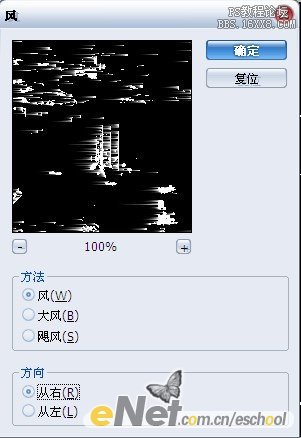

4.再次選擇“濾鏡” “風(fēng)格化” “風(fēng)”命令,在彈出的對話框中設(shè)置參數(shù)如圖7所示,得到如圖8所示的效果。
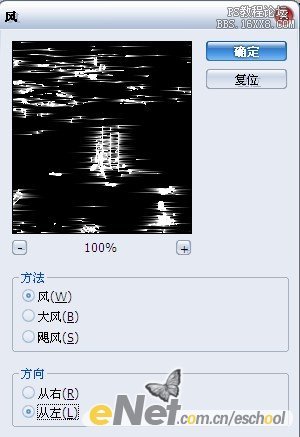

5.選擇通道“綠 副本”,選擇“圖像” “旋轉(zhuǎn)畫布” “90度(順時針)”命令,得到如圖9所示效果。按照步驟3~4的方法,制作出如圖10所示效果。
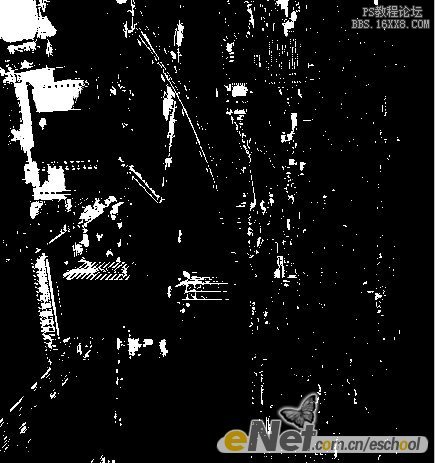
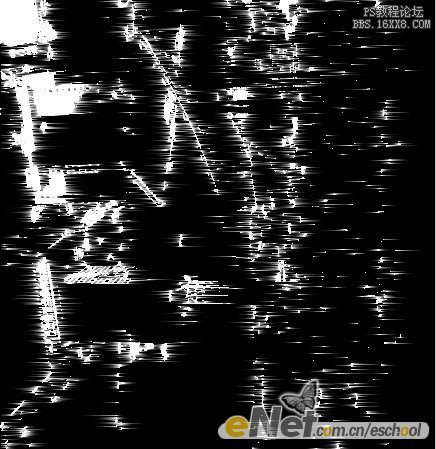
6.選擇“圖像” “旋轉(zhuǎn)畫布” “90度(逆時針)”命令,得到如圖11所示效果。
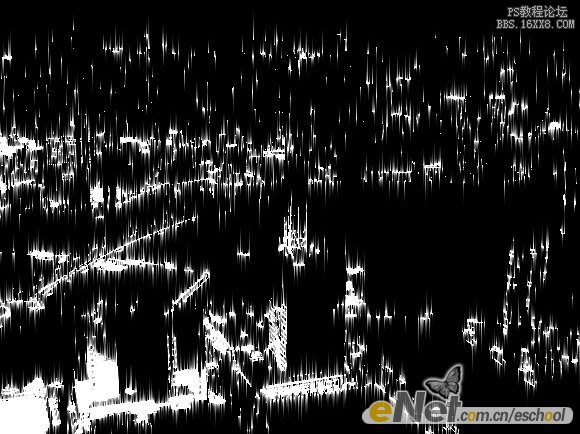
7.按Ctrl鍵單擊“綠 副本”的通道縮覽圖以載入選區(qū),在按Ctrl+Shift鍵單擊“綠 副本2”的縮覽圖將其添加到選區(qū),得到選區(qū)如圖12所示。
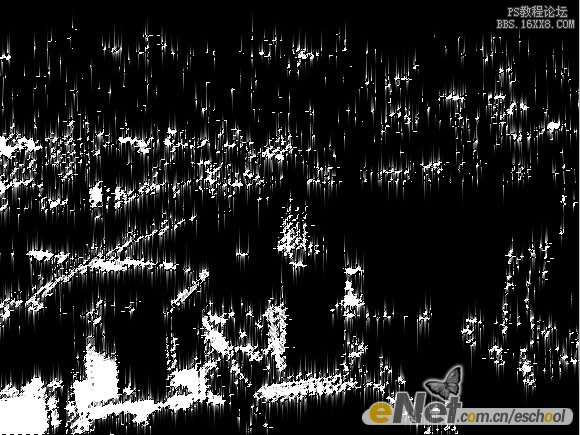
8.選擇RGB復(fù)合顏色通道,切換到“圖層”調(diào)板,新建一個圖層得到“圖層1”,設(shè)置前景色為白色,按Alt+Delete鍵為選區(qū)填充前景色,按Ctrl+D鍵取消選區(qū),得到效果如圖13所示。

9.單價添加圖層蒙版按鈕為“圖層1”添加圖層蒙版,設(shè)置前景色為黑色,選擇畫筆工具,并在其工具選項(xiàng)欄中設(shè)置適當(dāng)?shù)漠嫻P大小及不透明度。在圖層蒙版中進(jìn)行涂抹,已將遠(yuǎn)處的人為制作的燈光效果減淡,直至得到如圖14所示的效果,此時蒙版狀態(tài)如圖15所示。


10.新建一個圖層得到“圖層2”,設(shè)置前景色為黑色,選擇畫筆工具,在工具選項(xiàng)欄中設(shè)置畫筆大小為250像素,“硬度”為0%,“不透明度”為25%,在圖像中夜景最上空的位置橫向涂抹一下,得到如圖16所示的效果。

說明:此步是為了將夜景的整體畫面上空圖像加深,以增加圖像的層次感。
11.單擊創(chuàng)建新的填充或調(diào)整圖層,在彈出的菜單中選擇“亮度?/對比度”命令,設(shè)置彈出的對話框如圖17所示,單擊確定退出對話框,得到最終效果如圖18所示。同時得到圖層“亮度/對比度1”
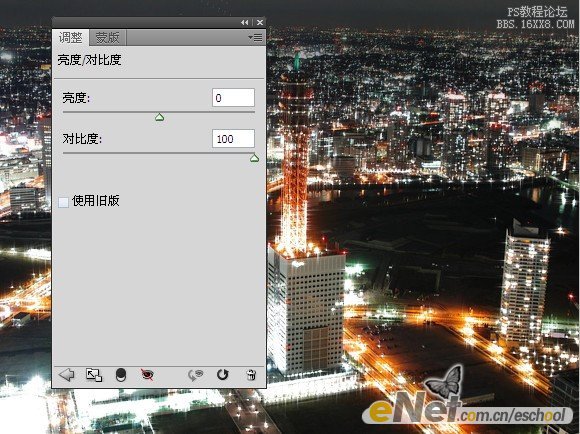
得到最終效果如下



網(wǎng)友評論